Base de conocimientos
1000 FAQ, 500 tutoriales y vídeos explicativos. ¡Aquí sólo hay soluciones!
Esta guía detalla el uso de Crontab (crons a través de SSH), disponible únicamente en Serveur Cloud, por defecto (también existe un programador de tareas para cualquier alojamiento).
Requisitos previos
- Los archivos de scripts llamados por el cron deben ser ejecutables (CHMOD).
Ruta completa
Las tareas Cron no conocen la ruta absoluta (path). Llamar a PHP sin especificar las rutas completas hacia el ejecutable hace que la ejecución de la tarea sea imposible.
Hay que especificar
/opt/phpX.X/bin/phpreemplazando X.X por la versión de PHP deseada (/opt/php7.1/bin/php por ejemplo).
Otras operaciones
Listar los crons del usuario SSH en cuestión:
crontab -l -u NomUtilisateurSSHEditar los crons:
crontab -e -u NomUtilisateurSSHRecibir una notificación por correo electrónico del resultado de sus tareas cron (para agregar al principio del archivo):
MAILTO=e-mail@domain.xyz
Restaurar una copia de seguridad
Infomaniak guarda los crons de los últimos 7 días (una vez al día). En caso de eliminación accidental, contacte con el soporte de Infomaniak para solicitar una restauración especificando la hora y la fecha de la eliminación.
Esta guía le permite protegerse contra el hotlinking en los Alojamiento Web de Infomaniak.
Prólogo
- El hotlinking, también conocido como "leeching" o "robo de ancho de banda", ocurre cuando un sitio web integra directamente recursos (como imágenes, videos o archivos de audio) alojados en otro sitio, sin la autorización de este último.
- Esto significa que el sitio remoto se utiliza para mostrar el contenido en el sitio que hace hotlinking, lo que puede resultar en un uso no autorizado de los recursos y un consumo de ancho de banda en el propietario del sitio remoto.
Evitar el hotlinking
Los propietarios de contenido pueden implementar medidas para prevenir el hotlinking, como reglas en el archivo .htaccess en la raíz del sitio web para bloquear las solicitudes provenientes de sitios específicos o para redirigir a una imagen de reemplazo:
RewriteEngine on
RewriteCond %{HTTP_REFERER} !^$
RewriteCond %{HTTP_REFERER} !^http(s)?://(www\.)?infomaniak.com [NC]
RewriteCond %{HTTP_REFERER} !^http(s)?://(www\.)?google.com [NC]
RewriteCond %{HTTP_REFERER} !^http(s)?://(www\.)?bing.com [NC]
RewriteCond %{HTTP_REFERER} !^http(s)?://(www\.)?yahoo.com [NC]
RewriteRule \.(jpg|jpeg|png|gif|svg)$ https://infomaniak.com/imagederemplacement.png [NC,R,L]Reemplace "infomaniak.com" arriba por la dirección de su sitio.
Elimine las 3 líneas google/bing/yahoo si no desea que estos 3 sitios estén autorizados a mostrar sus imágenes.
Esta guía permite encontrar la dirección IP pública de su dispositivo, lo cual puede ser útil en ciertas solicitudes de soporte, entre otras cosas.
Mostrar la dirección IP pública en el dispositivo conectado
Haga clic aquí para obtener la dirección IP pública de su dispositivo en formato IPv4 y IPv6.
Métodos alternativos
Visite ipinfo.io o ifconfig.me.
… en macOS
- Desde una aplicación de tipo
Terminal(interfaz de línea de comandos,CLI /Command Line Interface) en su dispositivo, ejecute el comandocurl ifconfig.mey presione entrar. - La dirección mostrada es la dirección IP pública de la computadora.
No olvides que esta dirección puede cambiar periódicamente, especialmente si el router se reinicia o si el proveedor de servicios de Internet utiliza una asignación dinámica de direcciones IP.
Para automatizar la búsqueda de la dirección IP pública, utilice comandos o scripts que consulten servicios como api.ipify.org ...
Esta guía explica cómo agregar un sello de confianza dinámico en un sitio seguro con un certificado SSL de Sectigo.
Preámbulo
- Infomaniak, como proveedor de alojamiento, ofrece certificados SSL para asegurar los sitios web de sus clientes
- Sectigo (anteriormente conocido como Comodo) es un proveedor de certificados SSL reconocido que ofrece diferentes niveles de seguridad
- El "sello de confianza dinámico", o "Sectigo Trust Seal" / "Sectigo Trust Logo" es un visual que los propietarios de sitios web pueden mostrar en sus páginas para indicar a los visitantes que su conexión es segura, una señal de confianza que informa a los usuarios que las transacciones y los intercambios de información realizados en el sitio están cifrados y protegidos por un certificado SSL emitido por Sectigo.
- Al utilizar un certificado SSL de Sectigo y mostrar el sello de confianza dinámico, un sitio web en Infomaniak no solo se beneficia de la seguridad en el intercambio de datos, sino también de un aumento en la confianza de los usuarios, esencial en el comercio electrónico y para la protección de la información personal.
Agregar un sello de confianza
Así es como funciona un sello de confianza dinámico:
- Validación: para obtener un sello de este tipo, el propietario del sitio debe obtener primero un certificado SSL válido de Sectigo, lo que requiere un proceso de validación; según el nivel de certificado elegido (Domain Validation - DV, Organization Validation - OV o Extended Validation - EV), esta validación puede ser más o menos exhaustiva
- Instalación: una vez obtenido e instalado el certificado SSL en el servidor web de Infomaniak, el sitio web es capaz de establecer conexiones seguras en HTTPS
- Mostrar el sello: Sectigo proporciona un código HTML o un script que el propietario del sitio puede integrar en su sitio web; este código permite mostrar el sello de confianza dinámico de Sectigo
- Actualización: el sello se actualiza a menudo en tiempo real para reflejar la situación actual del certificado SSL; si el certificado expira o es revocado, el sello también lo reflejará, advirtiendo así a los visitantes potenciales de que el sitio puede que ya no sea seguro
El sello de confianza se compone de una imagen y un código HTML. Este último solo funciona si un certificado de Sectigo está instalado en el sitio y genera, en este caso, un logotipo interactivo que muestra los datos del certificado.
Guardar una de las imágenes a continuación
Haga clic con el botón derecho del ratón en la imagen a guardar y luego haga clic en Guardar la imagen como...
- Pequeño

- Mediano

- Grande

Subir la imagen a su sitio
Envíe la imagen a su servidor web (a través de FTP o su CMS) y anote la URL de acceso a esta imagen para el siguiente paso (por ejemplo https://domain.xyz/wp-content/uploads/sectigo.png).
Obtener el código para integrar en sus páginas
Ingrese la dirección completa de su imagen en la página https://www.trustlogo.com/install/index2.html para verificar si la imagen es accesible.
Haga clic en el botón Continuar en la misma página para obtener los 2 códigos a copiar y pegar en el encabezado de su (o sus) página(s) web:

Importante:
- En el código,
CL1corresponde a un certificado SSLDV; reemplaceCL1porSC5para un certificado SSL de tipoEV.
Esta guía explica cómo utilizar las variables de entorno PHP con los Alojamientos Web que funcionan en php-fpm.
Prólogo
- Las variables de entorno PHP (
REDIRECT_) son variables del sistema utilizadas para almacenar información sobre las solicitudes HTTP y las redirecciones. - Se utilizan generalmente en los servidores web para almacenar detalles sobre las solicitudes anteriores o sobre las redirecciones que se han realizado.
- El prefijo "
REDIRECT_" se añade a menudo a las variables de entorno para indicar que están relacionadas con redirecciones específicas realizadas por el servidor. - Estas variables pueden contener información como las URLs anteriores, los métodos HTTP o cualquier otro dato relacionado con la navegación del cliente en el servidor web.
Utilizar las variables de entorno
Para usar las variables de entorno PHP:
- Defina las variables de entorno PHP en un archivo
.htaccess:SetEnv EXAMPLEVARIABLE hello
- En su archivo PHP, el nombre de la variable a llamar debe tener el prefijo
REDIRECT_:<?php getenv('REDIRECT_EXAMPLEVARIABLE');
En este ejemplo, el resultado mostrado será hola.
Ir más allá con las variables de entorno
Es posible configurar variables de entorno directamente desde el Manager para todo tu sitio web:
- Haga clic aquí para acceder a la gestión de su producto en el Manager Infomaniak (¿Necesita ayuda?).
- Haga clic directamente en el nombre asignado al producto en cuestión:
- Haga clic en Gestionar bajo Configuración avanzada:

- Haga clic en la pestaña PHP / Apache.
- Haga clic en la flecha para expandir la sección Variables de entorno.
- Haga clic en el icono Agregar.
- Introduzca la variable y su valor.
- Haga clic en el botón para guardar:

Esta guía permite resolver los problemas relacionados con los caracteres especiales (acentos, emojis, etc.) que no se muestran correctamente o aparecen en forma de símbolos como ??, a menudo debido a una mala codificación al conectarse a MySQL.
Prólogo
- Por defecto, MySQL utiliza
UTF-8. - Los servidores MySQL recientes suelen estar configurados para usar
UTF-8oUTF-8MB4por defecto.- Esto es adecuado para la mayoría de los casos, especialmente para los idiomas internacionales y los emojis.
- Tenga en cuenta también esta otra guía para aprender a evitar problemas de codificación con caracteres no europeos y emojis en sus desarrollos.
Definir el charset MySQL / MariaDB por defecto (Servidor Cloud)
Con un Servidor Cloud Infomaniak, es posible definir el charset por defecto (utf8 o utf8mb4):
- Haga clic aquí para acceder a la gestión de su producto en el Manager Infomaniak (¿Necesita ayuda?).
- Haga clic directamente en el nombre asignado al producto en cuestión.
- Haga clic en MariaDB en el menú lateral izquierdo y luego elija el conjunto de caracteres predeterminado:

Si aún no ha migrado a MariaDB, el principio es el mismo:
Forzar un codificación específica (latin1 por ejemplo)
Si debe trabajar con una base de datos en latin1 (ISO-8859-1), debe alinear explícitamente la codificación al conectarse, según su entorno.
En las ofertas actuales, coloque el siguiente código en un archivo user.ini ubicado en la raíz de su alojamiento:
mysql.connect_charset = "latin1"
mysqli.connect_charset = "latin1"
pdo_mysql.connect_charset = "latin1"o en PHP (API MySQL):
mysql_query("SET CHARACTER SET latin1");En los antiguos planes de alojamiento, fuerce la conexión MySQL en latin1 a través del archivo .htaccess ubicado en la raíz de su alojamiento:
php_value mysql.connect_charset latin1
php_value mysqli.connect_charset latin1
php_value pdo_mysql.connect_charset latin1La posible indicación information_schema no le concierne directamente.
Por favor, no le tenga en cuenta.
Es una base interna de MySQL que es un resumen de la información de sus propias bases de datos.
Esta guía explica cómo gestionar las interacciones entre su espacio VOD/AOD de Infomaniak y cualquiera de sus sitios de WordPress, utilizando una extensión desarrollada por Infomaniak.
Prólogo
- Esta extensión de WordPress permite recuperar y gestionar todas sus videos presentes en un espacio VOD/AOD de Infomaniak, con una actualización automática al agregar nuevas videos.
- Gestiona la recuperación automática de los Reproductores existentes y la gestión de las listas de reproducción.
- Podrá buscar sus videos al escribir un artículo o una página o importar medios directamente desde la administración del CMS.
- ⚠️ El uso del plugin de Infomaniak debe realizarse obligatoriamente con el editor clásico (Classic Editor):
- El plugin no es compatible con
Elementor, y no puede usarse con este editor de sitios. - Incompatibilidad también con WordPress Multisite.
- El plugin no es compatible con
- En caso de problemas con la activación del plugin, desactive la siguiente opción en el plugin
Really Simple SSL:
- Si persisten problemas, consulte esta otra guía.
Obtener la extensión VOD de Infomaniak
Vaya a su espacio VOD para obtener la información necesaria para el módulo externo de WordPress:
- Haga clic aquí para acceder a la gestión de su producto en el Administrador de Infomaniak (¿Necesita ayuda?).
- Haga clic directamente en el nombre asignado al producto correspondiente.
- Haga clic en Extensiones CMS/API en el menú lateral izquierdo.
- Haga clic en Extensiones CMS en el menú lateral izquierdo.
- Descargue la extensión de WordPress.
- Configure la extensión utilizando las indicaciones proporcionadas:

- Se recomienda crear un nuevo usuario en su Organización con solo derechos técnicos en el producto VOD/AOD y luego crear la contraseña de la aplicación desde esta cuenta dedicada.
También puede descargar la extensión directamente desde la biblioteca de extensiones de WordPress.
Una funcionalidad similar existe para Typo3 con la extensión dedicada que puede encontrar e instalar desde su biblioteca de extensiones: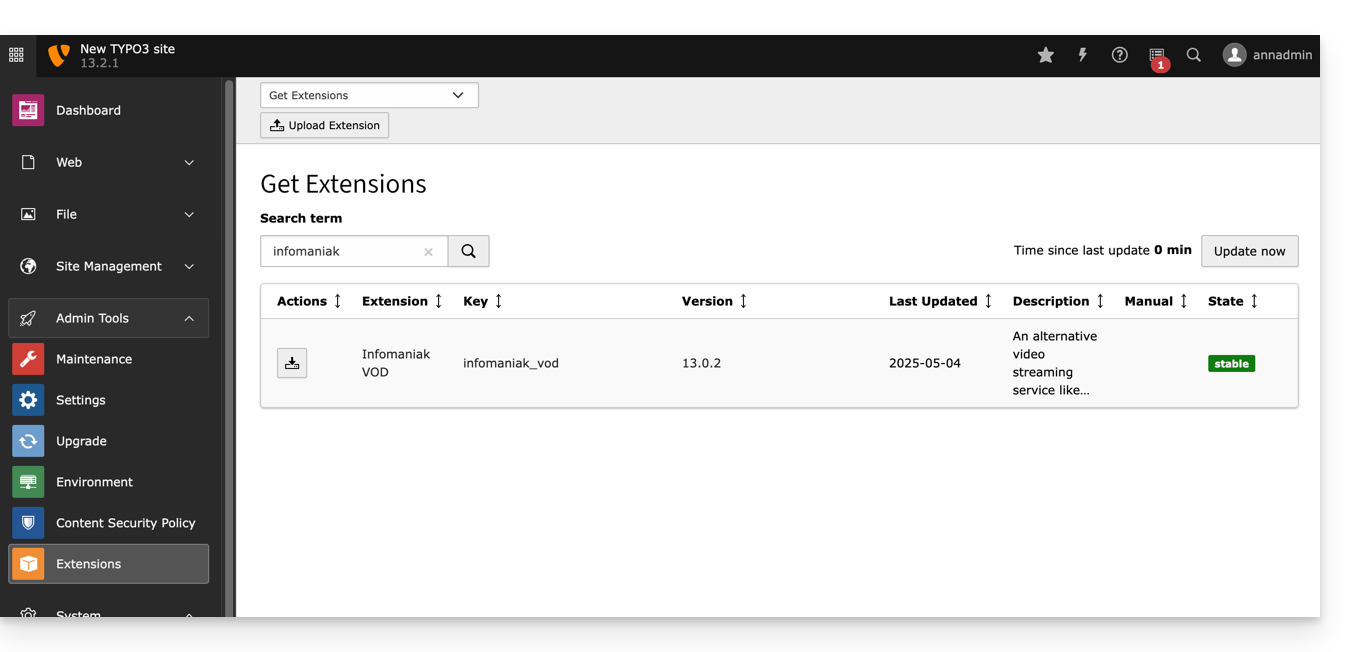
⚠️ Los diferentes servicios ofrecidos por Infomaniak son todos compatibles con los protocolos estándar correspondientes (notablemente IMAP/SMTP para el correo electrónico, WebDAV para las comparticiones, S3/Swift para el almacenamiento, etc.). Por lo tanto, si encuentra un problema con un software de terceros, comuníquese directamente con su editor o un Socio y consulte la política de soporte así como el artículo 11.9 de los Términos y Condiciones de Infomaniak.
Para ayudarle a identificar la oferta kSuite más adecuada a sus necesidades, consulte esta otra guía.
La oferta kSuite propuesta por Infomaniak no incluye un servicio de alojamiento web para una página o un sitio en Internet.
Es posible suscribirse a un Alojamiento Web Infomaniak desde la misma cuenta de usuario y/o la misma Organización y construir su sitio web con la herramienta de su elección como WordPress o Site Creator.
Para ayudarle a identificar la oferta de alojamiento más adecuada a sus necesidades, consulte esta otra guía.
Supervisor no se ofrece directamente porque systemd es recomendado, mejor integrado en Debian y disponible en Fast installer.
Si decides instalarlo de todos modos, contacta el soporte de Infomaniak por escrito.
Esta guía explica cómo descargar o exportar un certificado SSL desde el Gestor de Infomaniak.
Prólogo
- La descarga del certificado produce un archivo en formato
.zip. - El archivo contiene los archivos
.keyy.crt(así como_windows.pfx&.protected.keysegún el tipo de certificado):
- Se recomienda almacenar este certificado y su clave privada en un lugar seguro, ya que esta última podría permitir el acceso a sus datos cifrados.
Exportar o descargar un certificado SSL
Para acceder a la gestión de sus certificados:
- Haga clic aquí para acceder a la gestión de su producto en el Gestor de Infomaniak (¿necesita ayuda?):

- Filtre si es necesario sus tipos de certificados haciendo clic en el icono dedicado a este efecto.
- Muestra los diferentes tipos de certificados como Let's Encrypt, Sectigo DV & EV...
- Agregue los certificados que deben ser mostrados.
- Aplique los filtros:

- La tabla solo muestra los tipos de certificados que ha seleccionado.
Exportar un certificado Let's Encrypt
- Haga clic directamente en el nombre asignado al certificado Let's Encrypt en la lista:

- Haga clic en el menú de acción ⋮ a la derecha del objeto correspondiente en la tabla que se muestra.
- Seleccione Exportar el certificado y siga las instrucciones para descargar el archivo en su dispositivo:

Exportar un certificado Sectigo
- Haga clic directamente en el nombre asignado al certificado en la lista de certificados.
- Haga clic en el botón Gestionar.
- Haga clic en Descargar el certificado y siga las instrucciones para descargar el archivo en su dispositivo:

Esta guía detalla las acciones posibles para combatir el contenido no deseado que puede aparecer en su sitio WordPress cuando no está suficientemente protegido.
Prólogo
- Cuando tu sitio de WordPress no está suficientemente protegido o vigilado, los robots spammeadores aprovechan para usar el sistema de comentarios y depositar miles de mensajes (que, obviamente, contienen enlaces a sus actividades fraudulentas).
- Cualquier formulario (de contacto, de votación, de reserva, etc.) también puede ser explotado para actividades malintencionadas si no se hace nada por adelantado para prevenirlo.
- Esto afectará tu sitio (nadie dejará un comentario serio), la reputación del nombre de dominio, tus actividades y el servidor mismo hasta el punto de saturarlo e impactar otros sitios que se encuentren en el mismo espacio.
- Es por tanto primordial preocuparse por la salud de su sitio y velar por su buen funcionamiento a lo largo de su vida.
Combatir los comentarios indeseados
En primer lugar, siga atentamente las soluciones propuestas por el codex WordPress. Aprenderá, por ejemplo, que desactivar el sistema de comentarios a través del panel de control de WordPress solo afecta a los futuros artículos; por lo tanto, es importante seguir uno de los métodos alternativos que propone WordPress para una desactivación más radical.
Si aún así desea recopilar comentarios, puede, por ejemplo, limitarlos a los usuarios registrados (consulte la ayuda oficial sobre la página de configuración de comentarios), pero deberá vigilar las inscripciones.
Combatir el envío de spam
Una protección eficaz contra los comentarios automatizados y la explotación de cualquier formulario en su sitio consiste en implementar un captcha, o su alternativa el honeypot (cebo). Así cerrará la puerta a los bots (robots programados para recorrer la Web y explotar sus fallos).
Akismet, desarrollado por Automattic empresa a la que se debe WordPress, recibe buenas críticas pero se vuelve de pago para un uso comercial.
Al instalar WordPress en su sitio Infomaniak a través del sistema de instalación automática, encontrará la extensión WP Armour – Honeypot Anti Spam ya activada, para proteger en su versión gratuita todo tipo de formularios, como los de WP Comments, WP Registration, BBPress Forum, Contact Form 7, Gravity Forms, Elementor Forms, Divi Theme Contact Form, WooCommerce Reviews Pro, etc.
Si desea una alternativa dedicada exclusivamente al formulario de contacto Contact Form 7, agregue su extensión protectora Honeypot.
Otra extensión recibe muchas opiniones favorables: La Sentinelle antispam !
El papel del proveedor de alojamiento
Podrás aprender más sobre los mecanismos de lucha implementados por Infomaniak gracias al artículo y la FAQ sobre las herramientas disponibles si tienes un sitio web.
Esta guía explica cómo modificar la URL de tu sitio web desde la app Joomla instalada en tu Alojamiento Web Infomaniak (solo en el caso de que hayas instalado Joomla a través de las herramientas dedicadas ofrecidas por Infomaniak).
Esto permite asignar un dominio diferente a su sitio Joomla.
Requisitos previos
- El nombre de dominio que desea utilizar debe ser previamente agregado como alias del dominio principal en el sitio correspondiente.
Modificar el nombre de dominio de Joomla
Para cambiar la dirección del sitio creado con Joomla, para otro nombre de dominio que ya figura en la misma Organización:
- Haga clic aquí para acceder a la gestión de su sitio en el Manager Infomaniak (¿Necesita ayuda?).
- Haga clic directamente en el nombre asignado al producto correspondiente:

- Haga clic en el menú de acción ⋮ ubicado a la derecha de la Aplicación Web correspondiente.
- Haga clic en Configuración de la aplicación:

- Haga clic en Modificar a la derecha de Joomla:

- Bajo URL del sitio, seleccione la dirección web deseada en el menú desplegable:
- Si no ha seguido los requisitos previos, el dominio deseado no aparecerá aunque esté registrado en la misma Organización.
- Si ha añadido el dominio como alias del sitio, el dominio deseado aparecerá y podrá seleccionarlo para que reemplace al dominio anterior.
- Haga clic en el botón Guardar:

¿Dominio “…preview.infomaniak.website”?
Entre las URL presentes en el menú desplegable, la URL de previsualización permite acceder a su sitio Joomla en el caso de que el nombre de dominio del sitio no esté correctamente configurado para apuntar a su aplicación.
Modificar la dirección o la ubicación de Joomla
⚠️ Estas manipulaciones rompen el enlace entre su Joomla y el sistema de Aplicaciones Web Infomaniak; ya no será posible beneficiarse de las ventajas de estas últimas. Para obtener ayuda adicional contacte a un socio o lance una oferta gratuita — también descubra el rol del proveedor de alojamiento.
Requisitos previos
- Crear una cuenta FTP (¿necesitas ayuda?).
- Conectarse por FTP (¿necesita ayuda?).
Para modificar la instalación de Joomla si se ha realizado en un subdirectorio…
… y si este último es visible en la dirección del sitio en cada consulta…
… aquí está cómo proceder:
- En el FTP, suba a la raíz (en la carpeta de destino del sitio web) todos los archivos de su Joomla actualmente instalados en una subcarpeta (carpeta
/primaryen el ejemplo de abajo):
- Elimine el subdirectorio que ahora está vacío.
- Modifique el archivo
.htaccessque se encuentra en la raíz de la estructura de su Joomla. - Reemplace
RewriteBase /primaryporRewriteBase /:
- Guarde los cambios.
- No desinstale la Aplicación Web Joomla, simplemente deja de usarla y conéctate directamente a la interfaz de administración de tu Joomla a través de la URL
/administrator:
Esta guía le ayuda a proteger la reputación de su nombre de dominio, para mantener la confianza de los internautas y los proveedores de servicios hacia su sitio web o su empresa, con el fin de facilitar en general el buen funcionamiento de su correo electrónico.
La reputación web
Existen diferentes tipos de reputación en Internet, entre ellos la reputación personal, la reputación empresarial y la reputación de dominio.
La reputación de dominio es esquemáticamente una puntuación que determina cómo los sistemas de correo electrónico deciden qué dejar pasar en las bandejas de entrada de los usuarios. Fundamentalmente, la reputación de su dominio es una medida de la salud y la legitimidad de su dominio. Esta reputación puede verse influenciada por la seguridad del correo electrónico y del sitio web.
Por ejemplo, la reputación de un dominio puede disminuir si…
- … el sitio visible en la dirección del dominio sufre un pirateo que conduce al envío masivo de correos electrónicos fraudulentos,
- … el correo electrónico del dominio se explota para el envío de spam involuntario.
Si la reputación de su dominio sigue siendo mala, sus correos electrónicos pueden ser marcados como spam y no llegar a su público objetivo. Esto puede afectar la entrega de correos electrónicos (consulte esta otra guía en inglés sobre este tema).
Mejorar la reputación del dominio
Siguiendo estos consejos, puede mejorar la reputación de su dominio y, por ejemplo, estimular todos sus esfuerzos de marketing por correo electrónico:
- Implemente y verifique los registros SPF, DKIM y DMARC que ayudan a proteger su dominio contra ataques de suplantación de identidad.
- Verifique la reputación de su dominio con herramientas como Google Postmaster Tools, Sender Score, Microsoft SNDS, McAfee o Talos Intelligence e identifique los problemas potenciales.
- ¡Envíe correos electrónicos solo a los usuarios que han elegido registrarse!
- Obtenga enlaces de confianza o backlinks…
Consulte esta otra guía sobre los RBL.
Esta guía explica cómo visualizar el espacio en disco de un alojamiento web Infomaniak y mostrar el tamaño de los directorios.
Encontrar las carpetas grandes de un alojamiento web
Para ello:
- Conéctate al servidor a través de SSH (¿necesitas ayuda?).
Ejecuta el siguiente comando SSH:
ncdu- Navega por la estructura de carpetas usando las teclas de flecha del teclado.
- Salga con la combinación de teclas
CTRL + C.
Esta guía detalla la creación de un repositorio GIT tanto en su Alojamiento Web como en su Servidor Cloud Infomaniak.
Prólogo
- GIT y GitHub están disponibles por defecto en los dos soportes mencionados anteriormente.
- Para obtener ayuda adicional contacte a un socio o inicie una solicitud de oferta gratuita — también descubra el papel del proveedor de alojamiento.
Creación del repositorio GIT
Configuración en el servidor:
- el repositorio GIT está en
/git_depot - el sitio se encuentra en la carpeta
/web/[proyecto](en su servidor FTP)
Líneas de comando a indicar:
cd
mkdir git_depot
cd git_depot/
git init --bare [projet].git
cd [projet].git
git update-server-infoEnvío del repositorio local al servidor
A realizar en la computadora local:
git init
git remote add origin ssh://user@[xxxxx].ftp.infomaniak.com:/home/clients/[123456789]/git_depot/[projet].git
git status
git add .
git commit -a -m "init"
git push --set-upstream origin master
git pushClonación del sitio en el directorio del servidor
A realizar en el servidor:
cd
cd web
rm -r [projet]/
git clone /home/clients/[123465789]/git_depot/[projet].git [projet]/Esta guía explica cómo cambiar la URL de un sitio en el que está instalada la aplicación Prestashop (instalación manual por su parte), pero más generalmente, también permite importar un sitio Prestashop a Infomaniak si estaba previamente registrado en otro lugar con una dirección URL diferente.
Prólogo
- Si usas Prestashop instalado a través de las Apps del Manager Infomaniak, entonces puedes cambiar la dirección muy fácilmente.
- Destinado a la versión 1.7 de Prestashop, esta guía requiere conocimientos técnicos y cualquier responsabilidad en caso de error en el sitio es declinada por Infomaniak.
Cambiar la URL de un Prestashop instalado
Para ello:
- Ponga su Prestashop en mantenimiento (vaya a Configuración de la tienda y luego a Mantenimiento).
- Vaya a Configuración de la tienda > Tráfico y SEO.
- Un poco más abajo, modifique la sección URL de la tienda:
- bajo Dominio de la tienda ingrese el nuevo dominio
- bajo Dominio SSL ingrese el nuevo dominio
- la ruta base puede ser modificada a su conveniencia pero con precaución
- Haga clic en Guardar.
- Descargue en tu computadora todos los datos Web + MySQL de tu antiguo Prestashop.
- Reimporta los datos MySQL descargados a una nueva base de datos.
- Actualice el archivo
parameters.php(ubicado enapp/config/) indicando la información de la nueva base de datos en las siguientes líneas:database_hostdatabase_namedatabase_userdatabase_password
- Vuelve a importar los datos web al directorio de tu nuevo sitio (nueva URL).
- Elimine todo el contenido de la carpeta cache excepto el archivo
index.php. - Retire la mantenimiento del sitio y prueba todo el sitio (enlaces, imágenes, carrito, etc.).
Tenga en cuenta también esta otra guía.
Esta guía explica cómo conocer la versión del sistema operativo del servidor de su Hébergement Web.
Prólogo
- Aunque Debian o un paquete parezca obsoleto, las versiones mostradas no presentan vulnerabilidades:
- Infomaniak los mantiene actualizados a través de parches internos regulares en todos los componentes y sistemas utilizados.
- Las versiones se eligen por su estabilidad y luego se refuerzan con medidas de seguridad que los tests clásicos no detectan.
- Si usted o sus clientes identifican una vulnerabilidad en un producto Infomaniak, por favor envíe un POC. Aunque son raros, estos casos se manejan rápidamente.
- La seguridad de los datos es responsabilidad del usuario: Infomaniak no puede ser considerado responsable de una mala gestión o uso de las credenciales de acceso.
¿Qué sistema operativo tiene mi sitio?
Para conocer la versión:
- Conéctate al servidor a través de SSH (¿necesitas ayuda?).
Ejecute el siguiente comando:
lsb_release -aObtendrás una información de este tipo:
Distributor ID: Debian Description: Debian GNU/Linux 7.9 (wheezy) Release: 7.9 Codename: wheezy
Esta guía explica qué son las direcciones de correo electrónico de tipo spamtrap.
Prólogo
- Un spamtrap, también conocido como honeypot, es una herramienta utilizada para detectar y atrapar a los spammers.
- Se trata esencialmente de una dirección de correo electrónico o de un sistema que se crea con el propósito de atraer mensajes no deseados, como los spams.
Funcionamiento de una dirección Spamtrap
Una dirección spamtrap funciona atrayendo spams e identificando a los remitentes de correos no deseados. Aquí se explica cómo puede ocurrir:
- Se crea una dirección de correo electrónico específicamente para actuar como una trampa de spams; generalmente, se configura de manera que no reciba comunicaciones legítimas.
- La dirección spamtrap se oculta o difumina de manera que no sea visible para los usuarios legítimos, sino solo para los spammers; esto se puede hacer colocándola en páginas web ocultas, en foros inaccesibles para el público o haciéndola invisible para los humanos (por ejemplo, utilizando texto blanco sobre fondo blanco).
- Los spammers utilizan técnicas automatizadas para extraer direcciones de correo electrónico de diversas fuentes, como sitios web, foros, redes sociales o listas de direcciones robadas; durante este proceso, pueden incluir involuntariamente o intencionalmente spamtraps en sus listas.
- Cuando un spammer envía un mensaje a una dirección spamtrap, este es capturado y registrado; dado que la dirección no se utiliza para la comunicación legítima, todo correo recibido se considera no deseado.
- Cuando una spamtrap recibe un spam, esto dispara una alerta para los proveedores de servicios de mensajería como Infomaniak; estos pueden así identificar al remitente del spam examinando los encabezados del mensaje o la información relacionada con la dirección IP de origen.
- Una vez que un spammer es identificado gracias a una dirección spamtrap, se pueden tomar medidas para bloquear o filtrar sus mensajes no deseados; Infomaniak podrá agregar la dirección IP del spammer a una lista negra, implementar filtros anti-spam más estrictos o tomar otras medidas para proteger a sus usuarios.
Esta guía explica cómo transferir de manera segura archivos entre su máquina y el servidor de alojamiento web utilizando el protocolo SCP (comando de copia segura).
Prólogo
- Para funcionar, el comando
SCPrequiere:- un origen: un archivo/carpeta a transferir
- un destino: dirección del servidor FTP para realizar la transferencia
- Los datos se cifran automáticamente con
SCPen el momento de la transferencia.
Copiar un archivo local al servidor
Requisitos previos
- Para obtener la dirección del servidor FTP:
- Haga clic aquí para acceder a la gestión de su producto en el Gestor de Infomaniak (¿necesita ayuda?).
- Haga clic directamente en el nombre asignado al producto correspondiente.
- Haga clic en FTP / SSH en el menú lateral izquierdo.
- La dirección del servidor se muestra en la parte superior izquierda:

- Para obtener la ruta de la carpeta de destino:
- Haga clic aquí para acceder a la gestión de su producto en el Gestor de Infomaniak (¿necesita ayuda?).
- Haga clic directamente en el nombre asignado al producto correspondiente.
- Haga clic en Más información (en la sección Información):

- Copie la ruta absoluta.
- Complete la ruta absoluta con la carpeta de destino deseada.
A continuación, para copiar un archivo de su máquina, el comando se articula de la siguiente manera:
scp localmachine/path_to_the_file username@ftp_server_adress:/path_to_remote_directoryPara copiar un directorio completo de su máquina, debe adaptar el comando de la siguiente manera:
scp -r localmachine/path_to_the_file username@ftp_server_adress:/path_to_remote_directoryLa carpeta completa se transferirá a su servidor.
Para copiar el contenido de un directorio completo de su máquina, debe adaptar el comando de la siguiente manera:
scp -r localmachine/path_to_the_file/* username@ftp_server_adress:/path_to_remote_directory⚠️ Para obtener ayuda adicional contacte a un socio o lance una oferta gratuita — también descubra el papel del proveedor de alojamiento.

